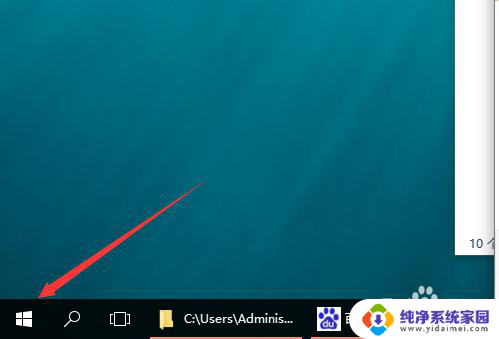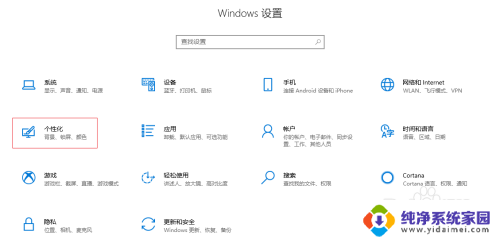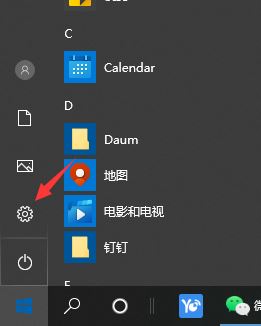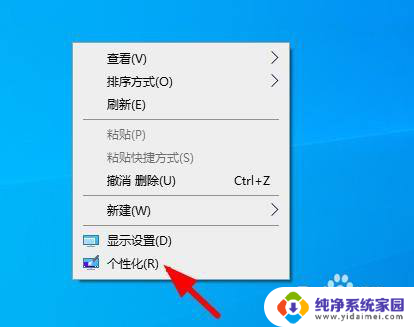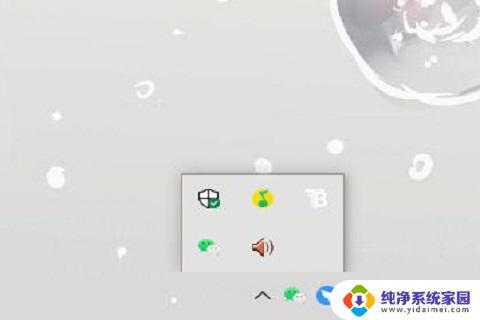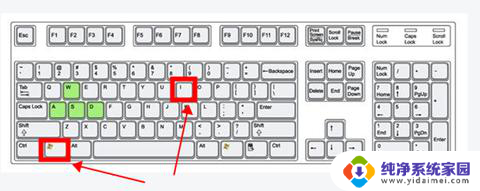win10电脑右下角多出一个图标 win10右下角通知栏内图标删除方法
更新时间:2024-04-23 12:38:06作者:jiang
随着使用Win10电脑的增多,有时候我们会发现右下角通知栏内多出一些图标,给我们的视线带来一些干扰,这些多余的图标可能是一些不常用的软件或者系统通知,如果想要清理掉这些图标,可以通过简单的步骤来实现。接下来就让我们一起来了解一下Win10电脑右下角通知栏内图标删除的方法。
方法如下:
1.突下所示是win10的右下角通知图标
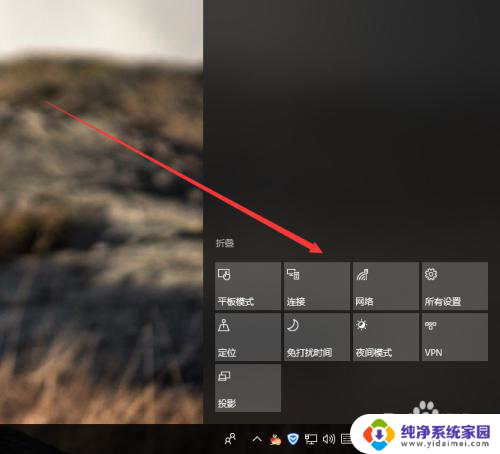
2.修改通知图片 我们选择桌面空白处右击选择个性化
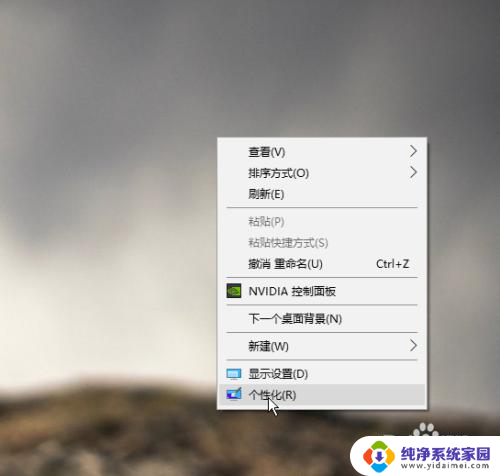
3.点击左上角返回设置主页
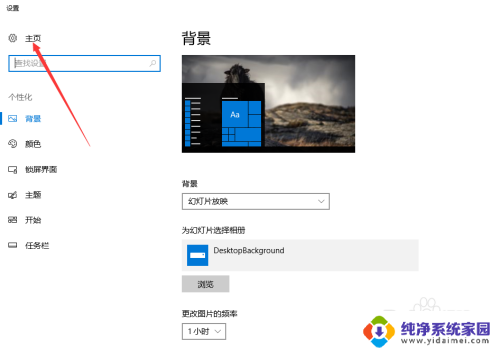
4.或者我们点击开始菜单 点击设置按钮
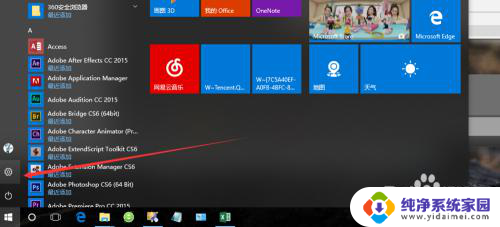
5.在设置按钮中选择第一个 系统
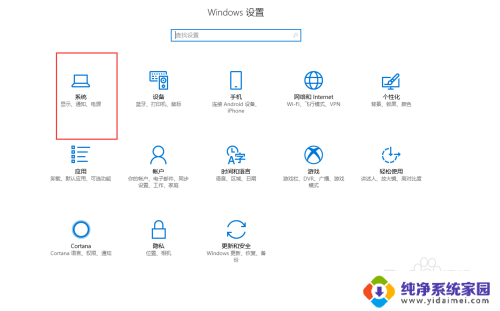
6.随后点击通知和操作 中的添加或快速删除操作
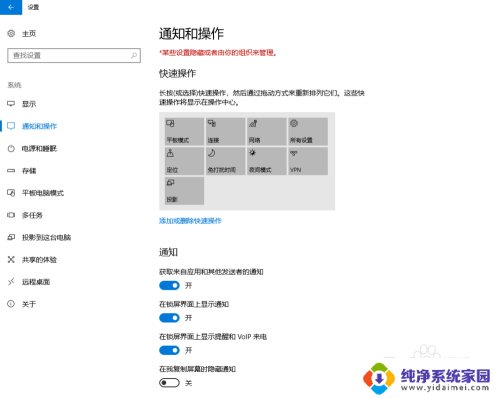
7.在这里进行增加和删除
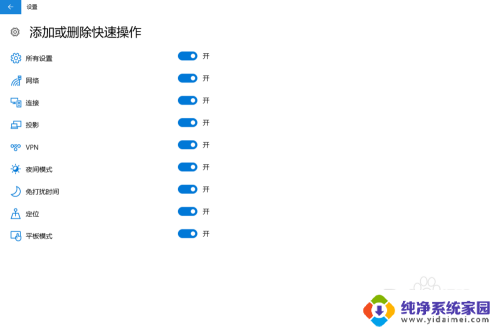
以上是解决win10电脑右下角多出一个图标的全部内容,如果您遇到了这种情况,不妨尝试按照以上方法解决,希望对大家有所帮助。